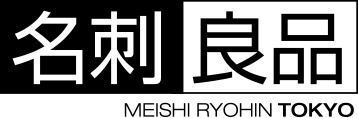★必見★名刺作成で一番多いデータ不備・ベスト5

こんにちは!
データをチェックしながら、毎日心を痛めております...
名刺良品ブログ担当です^^
本日の記事はこちら!
今月一番多いデータ不備TOP5とは?
1.黒枠
2.「データ貼り付け」レイヤーと「説明文」レイヤーを統合
3.アウトラインエラー
4.リンクなし
5.裁ち落とし加工の注文間違い
1.黒枠について: 黒い枠線は消していただくか透明にしてご注文お願いします。
下の図のように、名刺サイズ91×55mmのところを黒い枠線で囲う方が多く見られます。囲うことで名刺の仕上がり部分は確認出来るのですが...枠線で囲うことで印刷時にその黒い枠線も印刷されてしまいます。
弊社ではお客様に代わって、黒い枠線を消したりなどの修正が行えません!場合によってはお客様の大切なデザインも一緒に削除してしまう可能性があります。そのため勝手に修正することはできないのです。。
せっかく短期納期が可能ですので、これでデータ不備になり納期が延びるのは心が痛みます!黒い枠線は消していただくか透明にしてご注文お願いします。ps:トンボ(トリームマーク・裁断指示)は忘れずに!!
2.「データ貼り付け」レイヤーと「説明文」レイヤー統合について: 弊社のテンプレートをご利用の場合は、初期の状態のままでお願いします。
データ入稿時は下の図のようにテンプレートの初期の状態でレイヤーを構成していただきますようごお願いします。お客様のデータは「データ貼り付け」レイヤーに貼り付け、説明文はdon¥¥t touch!!でお願いします!この二つのレイヤーを統合してご注文される方が多いですが、そうしますと作業を行う際にお客様の大切なデータを削除してしまう可能性がございます。
ps:逆に印刷するデザインを複数のレイヤーに分ける方もおりますが、この場合は印刷漏れが生じますので、デザインのデータは必ず1つのレイヤーに統合してご注文をお願いします。
3.アウトラインエラーについて:すべてのフォントはアウトラインをかけ、ご注文お願いします。
文字にアウトラインをかけないままご注文しますと、ご希望通りのフォントで印刷さない場合があります。1つでもフォントにアウトラインがかかってない場合は、データ不備となり、印刷に進むことができません。
これはもったいない...
アウトラインの仕方は簡単です!
①[選択]→[すべてを選択]、②[書式]→[アウトラインを作成]。手順はこれだけです!
ps:見た目、全ての文字にアウトラインがかかっているようでも、孤立点(ゴミフォント)がある場合はアウトラインエラーがでてしまいますので、ご注意お願いします。
4.リンクエラーについて:画像のリンク切れを防止するため、全ての画像データは埋め込むようにお願いします。
よくデータを開いた時に、画像を入れた部分がバッテンに表示されることがあります。これは、画像のリンクが切れていることを示します。このまま印刷しますと、画像なしの名刺になってしまいます。画像が1つでも切れている場合は、データ不備となり、印刷に進むことができません。できれば画像はリンクではなく、埋め込みを推奨します。また、リンクする場合は、必ずリンク画像を同じフォルダ内に入れ、zip形式に圧縮してご注文お願いします。
5.裁ち落とし注文の間違いについて:名刺のフチまで線や背景でデザインをなされた場合は、必ず裁ち落としオプションをご選択下さい。
仕上がりサイズ(91×55mm)までデザイン(背景、写真、線等)がなされている場合は、作業時に特殊な加工が必要となるため、裁ち落とし注文をお願いしております。名刺には表と裏がございますが、片面のみフチまでデザインされた場合は「裁ち落とし片面」、表と裏の両面ともフチまでデザインされた場合は「裁ち落とし両面」のご注文になります。ps:フチまでデザインがある仕上げにしたい場合は91×55mmより3mm以上塗りたしをお願いします。
逆に、裁ち落とし加工をしたくない場合は、すべてのデザインを91×55mmより3mm以内に収まるようにお願いします。
以上データ不備ランキングでした!
ご注文時に、ご参考にしていただけましたら幸いです。